CAD如何等分線段
在CAD應用中,很多時候需要對一條線段進行等距或者等長分段,以方便在等分點上繪制圖形。如果僅僅是分成兩段,還能利用捕捉中點的方法繪圖,但如果分成多段的話,應該怎么繪制圖形呢?請閱讀下文。
一、等距分段:
1.點擊標注,對齊:
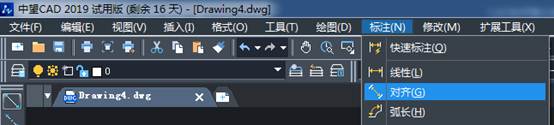
2.右擊下方狀態欄上的 對象捕捉,然后點擊設置
3.如下圖所示,勾選相應的參數,然后點擊確定 :
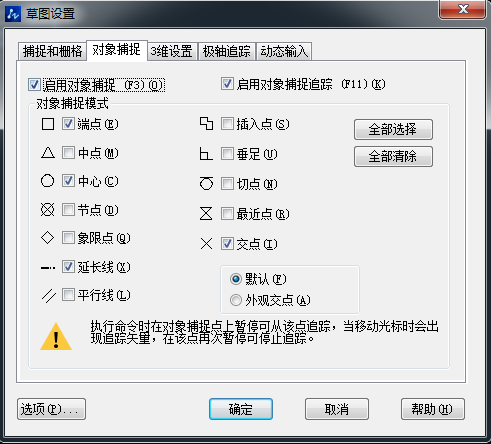
4.點擊線段的兩個端點,然后向一側拖拽,再點擊,即可顯示出當前線段的長度
5.直接輸入命令 me后,按回車,或者點擊空格,即可執行等距分段功能。
6.選擇要分段的線段后,按鍵盤上的Ctrl+回車,即可確認選擇。
7.輸入要分段的距離,如300,按回車或者空格確認輸入。
8.選取整個線段,即可發現在線段所在的位置,出現另外的兩個點。這兩個點,即是當前線段的等距分點:
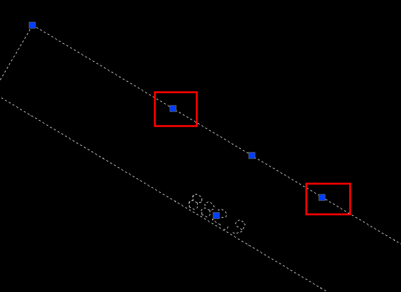
二、等長分段:
1.要對線段等長分段的話,直接輸入命令 div,或者點擊 繪圖,點,定數分段:
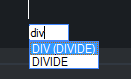
2.選擇要分段的線段,并按鍵盤上的 Ctrl+回車確認選擇。
3.輸入要分段的數,如3,按回車或者空格確認輸入。
4.選擇整個線段,即可發現在線段所在的線條上,多出兩個點,即當前線段的3等分端點:
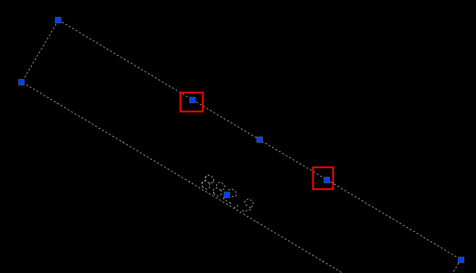
三、查找分段點:
1.要查找分段點,先選擇一個繪圖工具,如直線,然后右擊 對象捕捉,然后選擇 設置。如下設置之后,點擊 確定 :
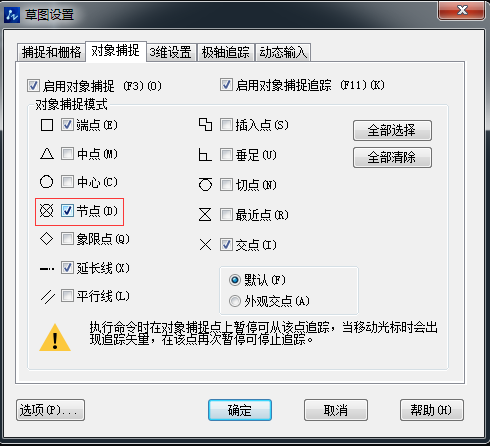
2.鼠標指針靠近分端點的時候,會在分段點上出現交叉的黃色圖標提示。繼續靠近該端點,當該端點被黃色的圓圈包圍的時候,則表示此時點擊左鍵,即可選擇當前端點作為起始點:

3.如下圖所示,在該端點繪制一條線段:
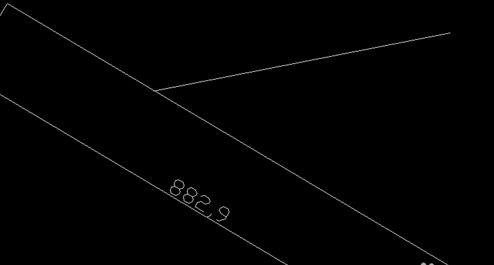
注意:如果要刪除分段點,需要將線段換到另一個圖層,然后隱藏該圖層,再選擇刪除端點即可。歡迎關注下方中望CAD公眾號,更多資訊等你來!
推薦閱讀:CAD面積命令
推薦閱讀:直徑符號怎么打
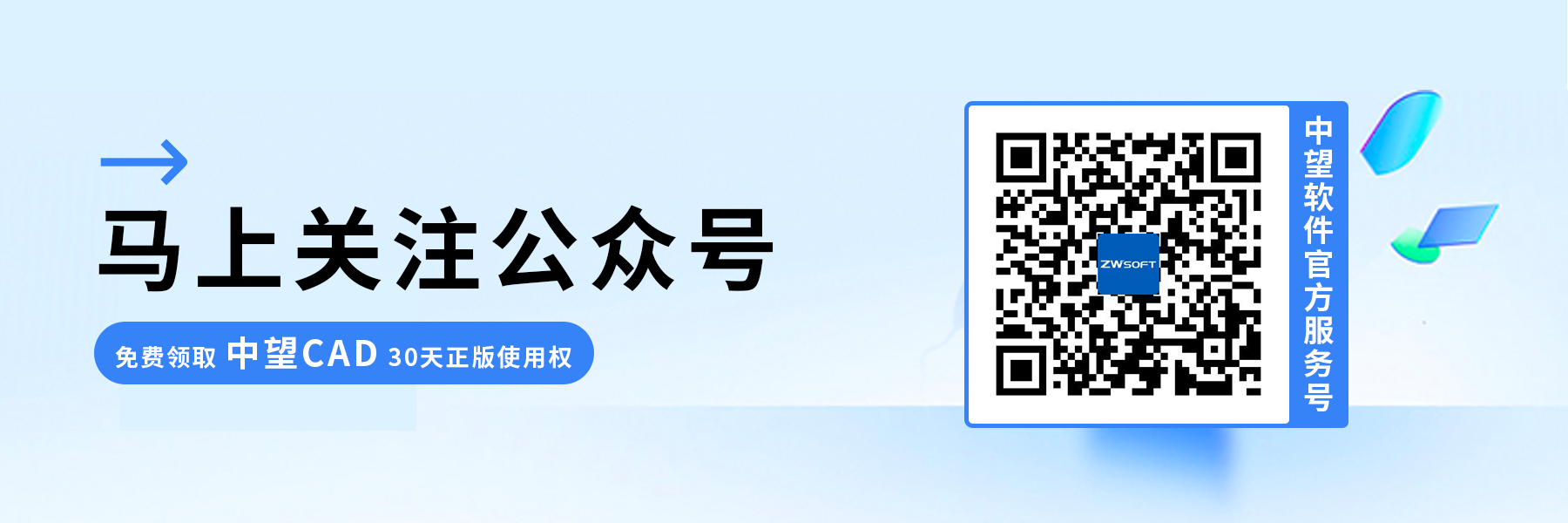
·數字化轉型正當時!中望+博超全國產電力行業解決方案助力行業創新發展2025-03-27
·中望隆迪落戶上海,開啟中國工業軟件產業升級新征程2025-03-25
·中望軟件2025經銷商大會圓滿召開,共繪工軟生態新藍圖2025-03-17
·中望CAx一體化技術研討會:助力四川工業,加速數字化轉型2024-09-20
·中望與江蘇省院達成戰略合作:以國產化方案助力建筑設計行業數字化升級2024-09-20
·中望在寧波舉辦CAx一體化技術研討會,助推浙江工業可持續創新2024-08-23
·聚焦區域發展獨特性,中望CAx一體化技術為貴州智能制造提供新動力2024-08-23
·ZWorld2024中望全球生態大會即將啟幕,誠邀您共襄盛舉2024-08-21
·玩趣3D:如何應用中望3D,快速設計基站天線傳動螺桿?2022-02-10
·趣玩3D:使用中望3D設計車頂帳篷,為戶外休閑增添新裝備2021-11-25
·現代與歷史的碰撞:阿根廷學生應用中望3D,技術重現達·芬奇“飛碟”坦克原型2021-09-26
·我的珠寶人生:西班牙設計師用中望3D設計華美珠寶2021-09-26
·9個小妙招,切換至中望CAD竟可以如此順暢快速 2021-09-06
·原來插頭是這樣設計的,看完你學會了嗎?2021-09-06
·玩趣3D:如何巧用中望3D 2022新功能,設計專屬相機?2021-08-10
·如何使用中望3D 2022的CAM方案加工塑膠模具2021-06-24
·CAD斷線怎么連接起來2017-05-04
·CAD繪制關于圓的創意圖形(11)2022-10-31
·在CAD中如何定位距離X、Y軸都有一定距離的點?2024-01-24
·CAD如何設計小鹿?2020-04-20
·CAD表格邊框怎么設置加粗2021-05-10
·CAD中如何快速畫出等間距和外形相似的矩形?2019-06-05
·怎么讓CAD的文字沿著弧線排列2018-09-26
·CAD如何填充有間隙圖形2023-07-06














